اگر برای اعلان ایمیلها در آیفون یا آیپد خود هیچ صدایی دریافت نمیکنید یا این مشکل پس از بهروزرسانی iOS به وجود آمده است، جای نگرانی نیست. این مشکل میتواند به دلایل مختلفی از جمله تنظیمات نادرست، حالت بیصدا یا باگهای نرمافزاری باشد. در این مقاله از سلام دنیا، راهکارهایی ساده تا پیشرفته برای رفع مشکل قطعی صدای اعلان و نوتیفیکیشن ایمیل در آیفون ارائه میشود.
بررسی های مشکلات ابتدایی رایج
- اطمینان حاصل کنید که آیفون شما در حالت سکوت (Silent Mode) قرار ندارد.
- حالت “Do Not Disturb” (مزاحمت نداشته باشید)، “Sleep” (خواب)، “Driving” (رانندگی) یا سایر حالتهای Focus که اعلانها را مسدود میکنند، خاموش کنید.
- میزان صدای رینگتون و اعلانها را به حداکثر برسانید. این گزینه را در تنظیمات > صداها و لمسها (Sounds & Haptics) پیدا کنید.
حتما بخوانید: روش فعال سازی نوتیفیکیشن ایمیل در آیفون
چگونه مشکل نداشتن صدا برای اعلانهای ایمیل در آیفون را برطرف کنیم؟
1. حل مشکل عدم پخش صدای اعلان برای ایمیل از طریق فعال کردن صدای اعلان
به طور پیشفرض، اعلانهای جدید اپلیکیشن Mail صدای خاصی پخش نمیکنند. این کار احتمالاً به این دلیل است که بیشتر افراد ایمیلهای غیرضروری دریافت میکنند و اعلانهای مکرر صدا میتواند آزاردهنده باشد. اما اگر میخواهید ایمیلهای جدید با صدای خاصی شما را مطلع کنند، مراحل زیر را دنبال کنید:
- به تنظیمات > صداها و لمسها (Sounds & Haptics) بروید.
- گزینه New Mail را انتخاب کرده و یک صدای اعلان از قسمت Alert Tones انتخاب کنید، به جای گزینه پیشفرض None.
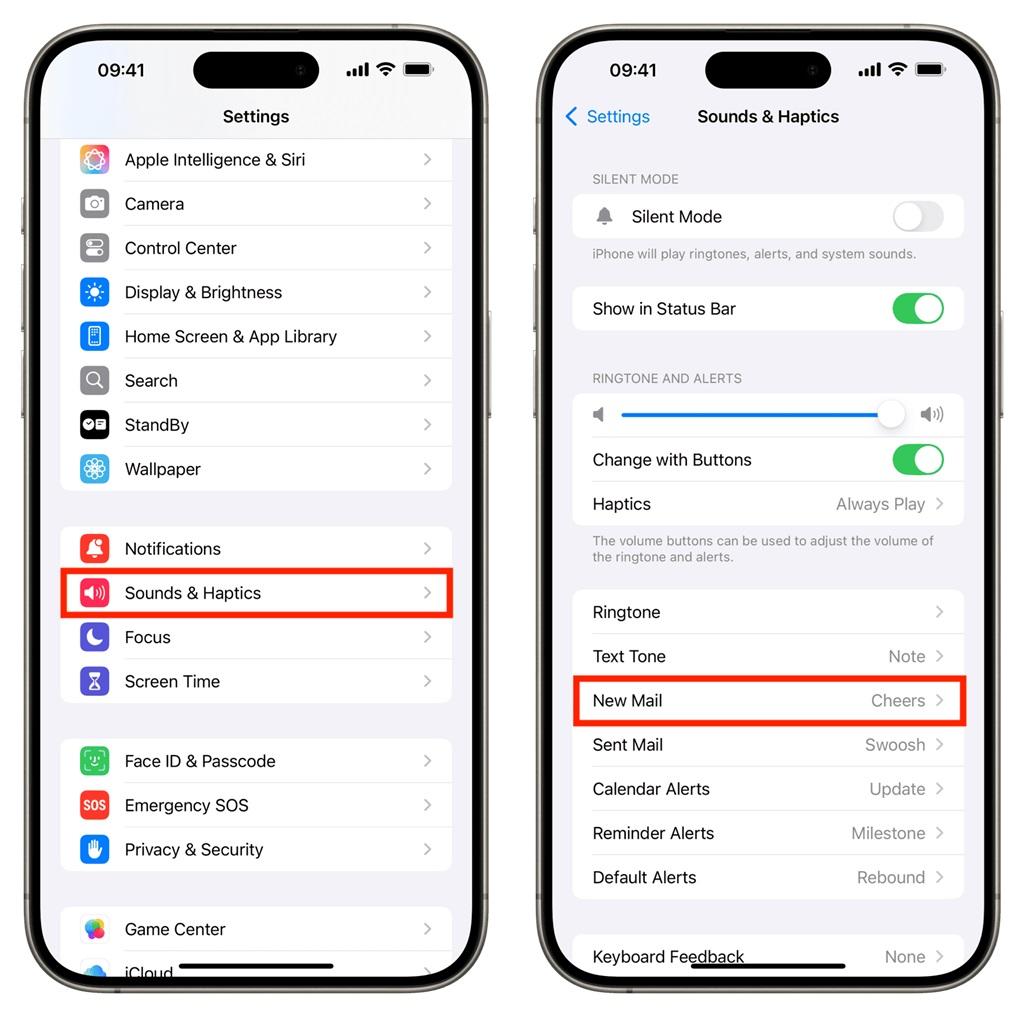
2. حل مشکل عدم پخش صدای اعلان برای ایمیل از طریق بررسی تنظیمات اعلان
تنظیمات اعلانها در iOS برای هر اپلیکیشن قابل تنظیم است، از جمله برای اپلیکیشن Mail. برای این کار:
- وارد تنظیمات > اعلانها (Notifications) شوید.
- اپلیکیشن Mail را انتخاب کرده و مطمئن شوید که گزینه Allow Notifications فعال است (تیک سبز). سپس گزینههای Lock Screen، Notification Center، و Banners را بررسی کنید.
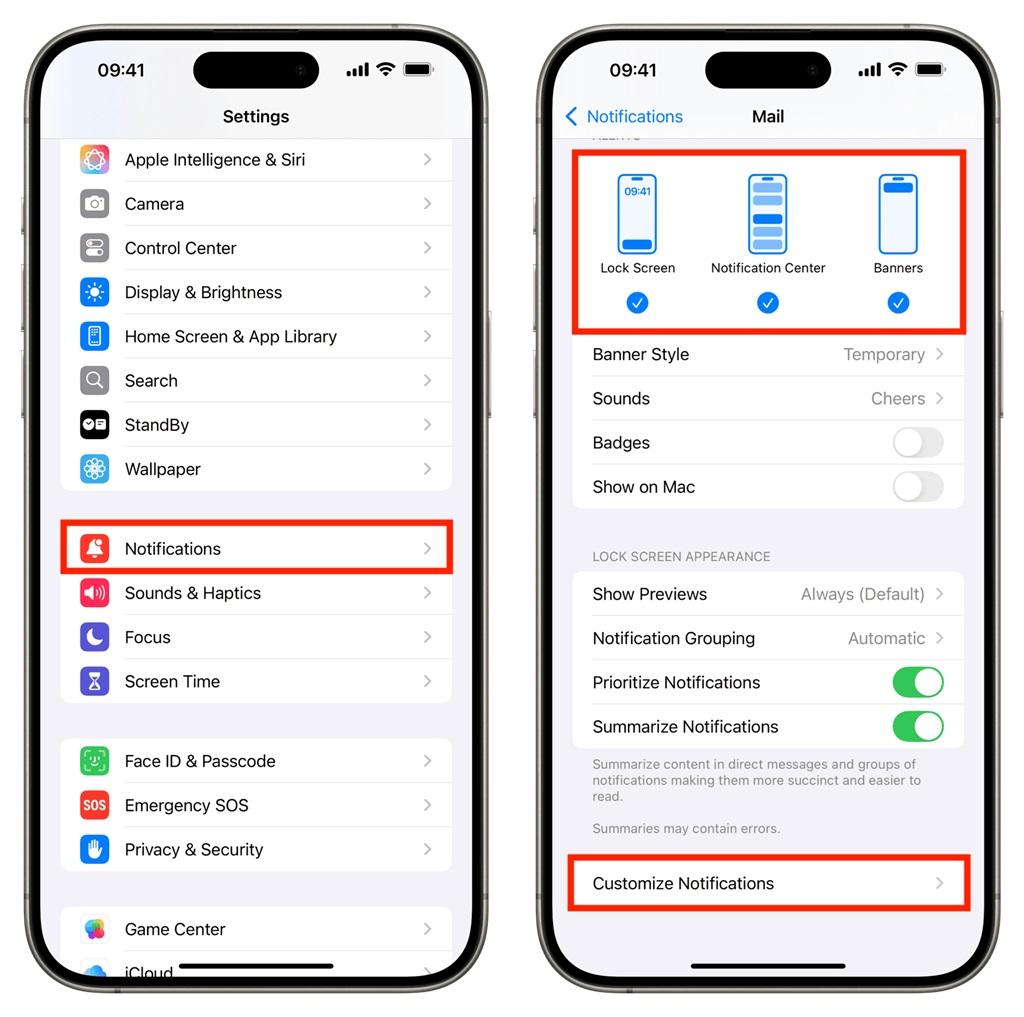
- در انتها، روی Customize Notifications در پایین صفحه کلیک کنید. در بخش Accounts، اگر نوشته شده “Off” برای حسابهای ایمیل شما، آنها را یکییکی باز کنید و سوئیچ اعلانها را فعال کنید. اطمینان حاصل کنید که صدای اعلان برای حسابها فعال باشد.
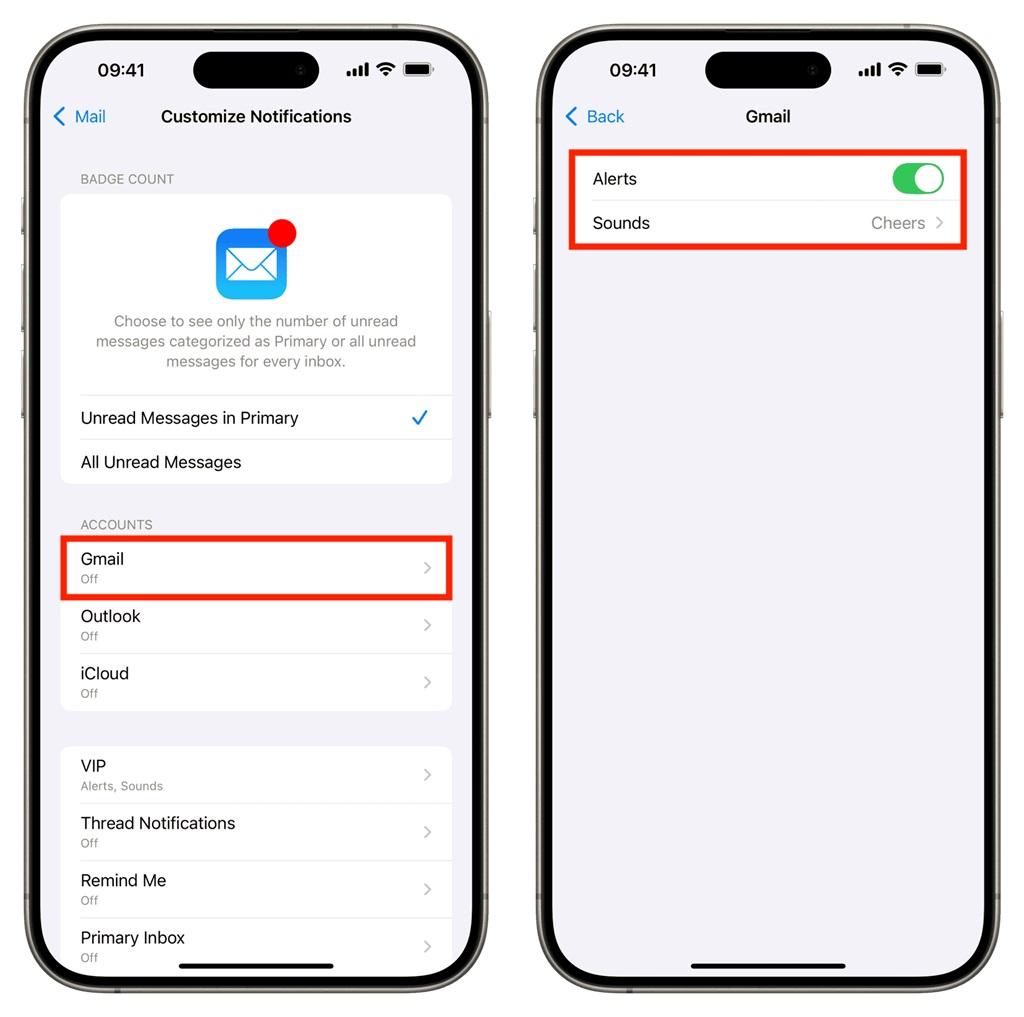
- دریافت هشدارهای صوتی برای ایمیلهای جدید از افراد VIP، اعلانهای رشتهای (Thread Notifications)، یادآوریها (Remind Me) و صندوق ورودی اصلی (Primary Inbox) را انتخاب کنید.
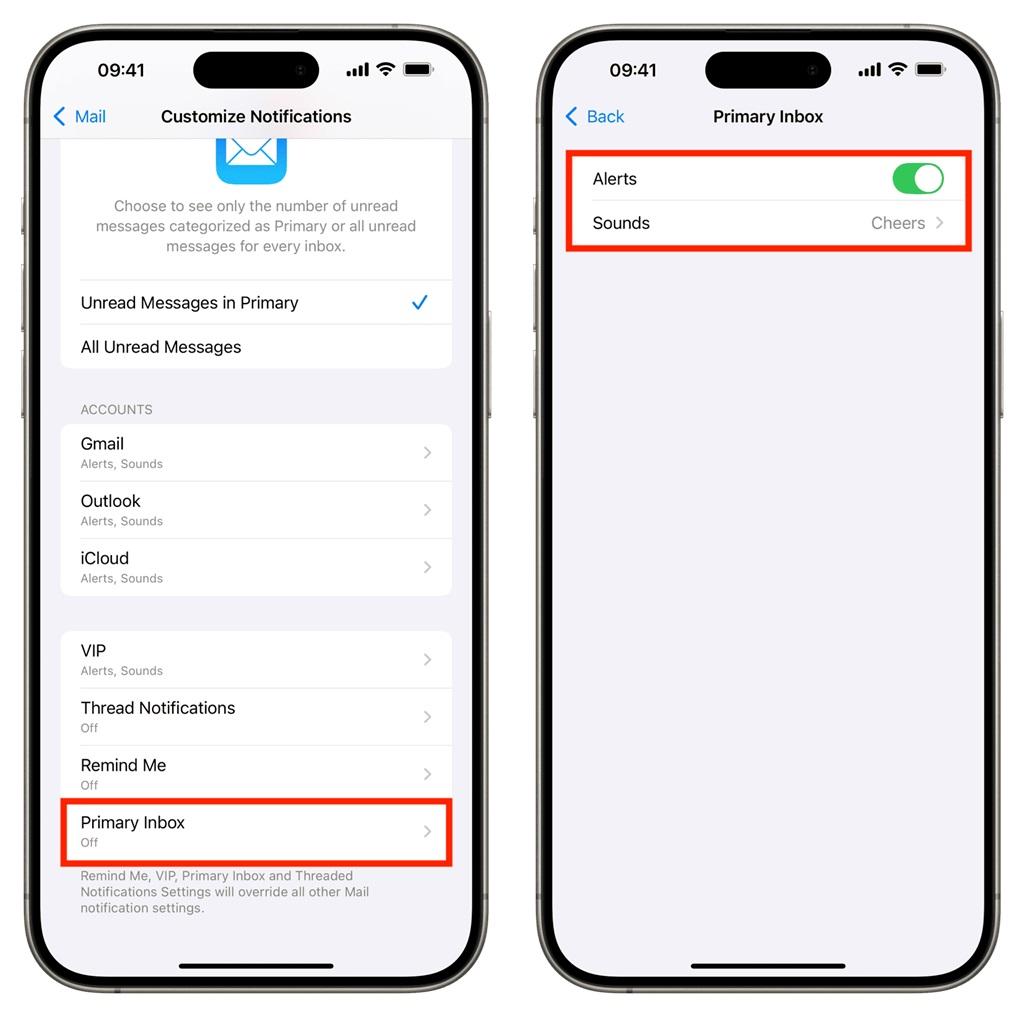
3. حل مشکل عدم پخش صدای اعلان برای ایمیل از طریق بررسی تنظیمات Push و Fetch برای ایمیلهای iCloud، Outlook، Gmail و دیگر حسابهای ایمیل
حتی اگر تنظیمات صدای شما برای ایمیلهای جدید درست باشد، دریافت بهموقع اعلانها به این بستگی دارد که ایمیلها بهسرعت و ترجیحاً ظرف چند ثانیه پس از ارسال، به آیفون شما منتقل شوند. برای اطمینان از این موضوع، تنظیمات "Fetch New Data" را مطابق مراحل زیر بررسی کنید. همچنین، برای دریافت راهنمایی بیشتر، میتوانید نکات مربوط به رفع تأخیر در اعلانهای اپلیکیشن Mail در آیفون و آیپد را مرور کنید.
حتما بخوانید: رفع مشکل کارنکردن اعلانهای برنامه گوگل چت در اندروید و آیفون
- تنظیمات آیفون را باز کنید، به پایین بروید و روی Apps ضربه بزنید، سپس Mail را از فهرست برنامهها انتخاب کنید.
- روی Mail Accounts ضربه بزنید.
- سپس گزینه Fetch New Data را انتخاب کنید
- اطمینان حاصل کنید که حسابهای iCloud و Outlook روی حالت Push تنظیم شده باشند و سایر حسابها مانند Gmail یا دیگر حسابهایی که از Push پشتیبانی نمیکنند، روی حالت Fetch قرار گرفته باشند. برای زمانبندی Fetch، گزینه Automatically یا هر گزینهای به جز Manually را انتخاب کنید.
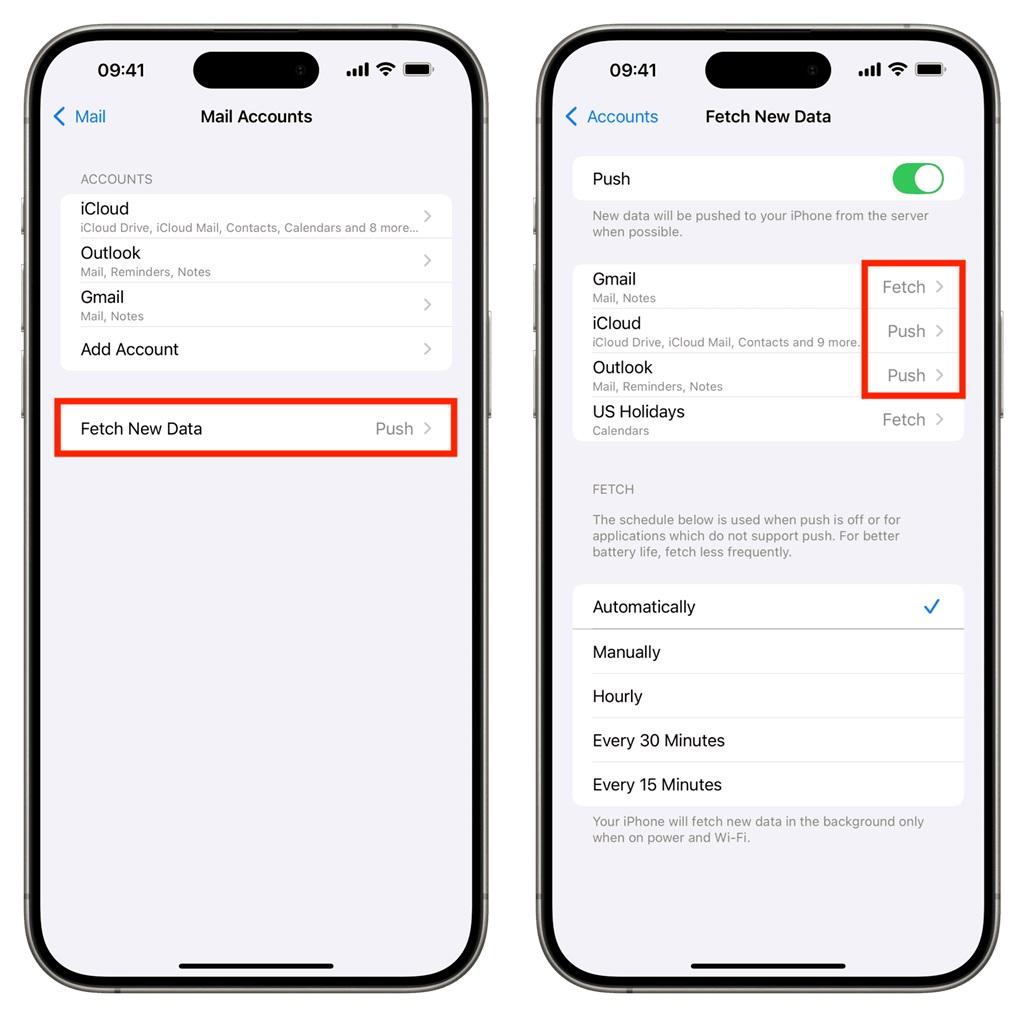
4. حل مشکل عدم پخش صدای اعلان برای ایمیل از طریق فعال کردن صدای رشته پیام
اگر یک رشته ایمیل را بیصدا (Mute) کرده باشید، صدای اعلان پیامهای جدید آن را نخواهید شنید. برای فعالسازی مجدد صدا، به اپلیکیشن Apple Mail رفته، ایمیل مورد نظر را در صندوق ورودی پیدا کرده و آن را از حالت بیصدا خارج کنید.
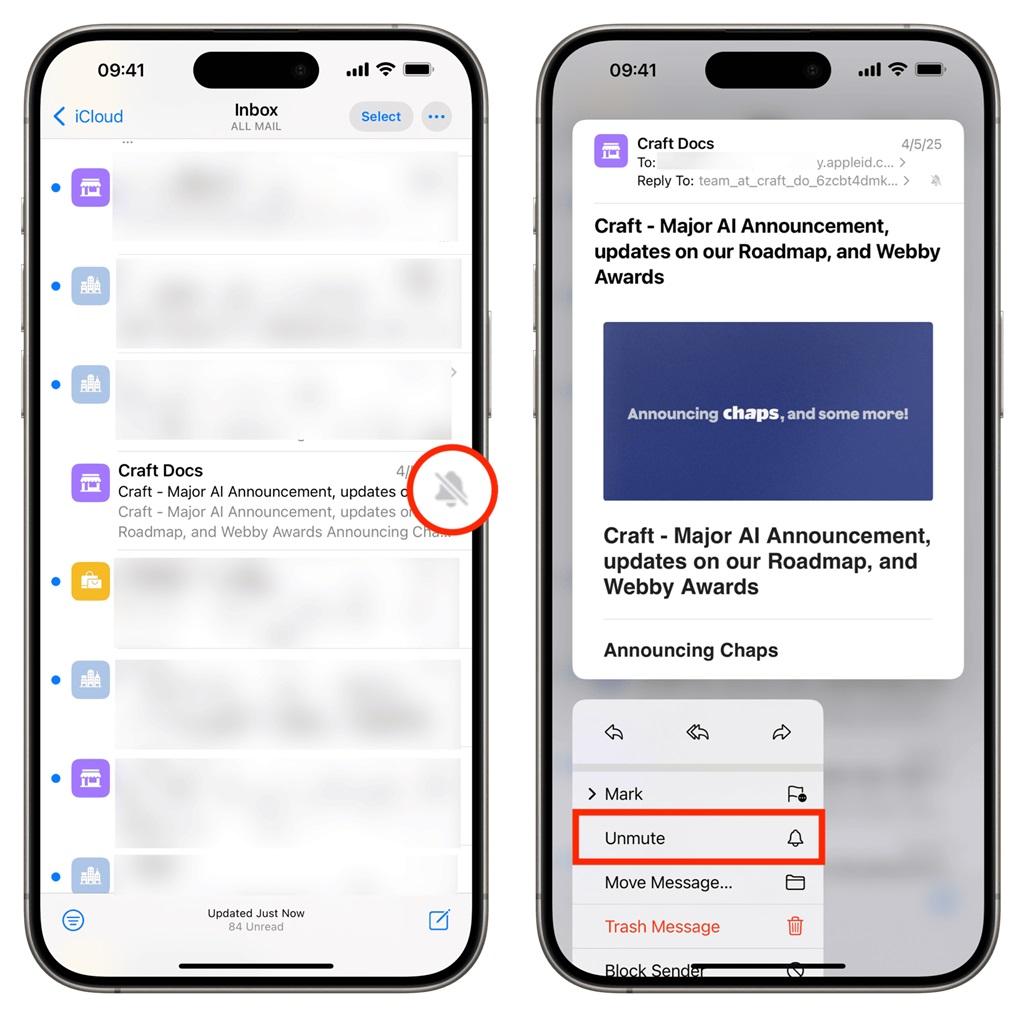
5. حل مشکل عدم پخش صدای اعلان برای ایمیل از طریق ریستارت کردن آیفون
حتی زمانی که تمام تنظیمات اعلان درست هستند، ممکن است به دلیل اشکالات موقتی سیستم، اعلانها برای ایمیلهای جدید پخش نشوند. یک بار آیفون خود را خاموش و روشن کنید تا این مشکلات رفع شود.
6. حل مشکل عدم پخش صدای اعلان برای ایمیل از طریق بروزرسانی به آخرین نسخه iOS 18
اگر مشکل صدای اعلان ایمیلها پس از بروزرسانی به iOS 18 به وجود آمده است، پیشنهاد میکنیم به آخرین نسخه از iOS 18 بروزرسانی کنید، زیرا این مشکلات معمولاً با بروزرسانیهای نرمافزاری رفع میشوند.
7. حل مشکل عدم پخش صدای اعلان برای ایمیل از طریق خروج از حساب ایمیل و ورود مجدد
اگر هنوز نتوانستهاید مشکل را شناسایی و برطرف کنید، از حسابهای ایمیل خود در اپلیکیشن Mail خارج شوید، آیفون را ریستارت کرده و سپس دوباره وارد حسابها شوید. پس از ورود مجدد، نکات بالا را دنبال کنید تا مطمئن شوید اعلانهای حساب ایمیل بهدرستی تنظیم شدهاند.
حتما بخوانید: رفع مشکل عدم دریافت اعلان و نوتیفیکیشن اسنپ چت
- تنظیمات آیفون را باز کرده و روی Apps ضربه بزنید.
- اپلیکیشن Mail را انتخاب کرده و سپس Mail Accounts را بزنید.
- برای حساب iCloud، روی آن ضربه بزنید و گزینه "Use on this iPhone" را غیرفعال کنید. برای حسابهای Outlook، Gmail و سایر حسابهای شخص ثالث، روی گزینه Delete Account ضربه زده و با انتخاب Delete from My iPhone حذف را تأیید کنید.
- آیفون را ریستارت کرده و مجدداً حساب ایمیل را اضافه کنید.
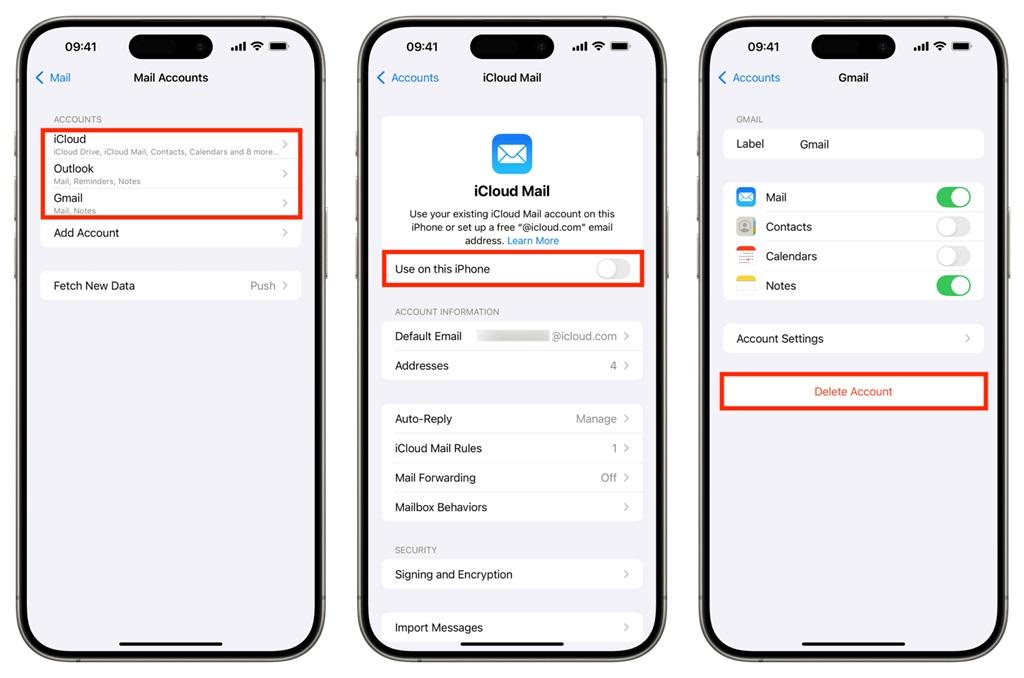
اگر نکته فوق به حل مشکل ایمیل iCloud شما کمک نکرد، پیشنهاد میشود از حساب Apple خود خارج شده و سپس دوباره وارد شوید.
8. حل مشکل عدم پخش صدای اعلان برای ایمیل از طریق حذف اپلیکیشن Mail
مانند چندین اپلیکیشن دیگر اپل، میتوانید اپلیکیشن Mail را حذف کرده و سپس آن را از اپ استور دوباره نصب کنید. بسیاری از افراد با انجام این ترفند ساده توانستهاند مشکل عدم صدای ایمیلهای جدید را حل کنند.
حل مشکل عدم پخش صدای اعلان برای ایمیل در اپل واچ
اگر فقط هنگام استفاده از اپل واچ صدای اعلان ایمیلهای جدید را نمیشنوید، تنظیمات اپلیکیشن Mail را در اپلیکیشن Watch بررسی کنید. گزینههای شما عبارتند از:
- بازتاب اعلانهای اپلیکیشن Mail آیفون به اپل واچ.
- فعال کردن هشدارها برای حسابهای ایمیل و جعبههای پستی مورد نظر.
- غیرفعال کردن تمامی اعلانهای ایمیل روی مچ دست و دریافت آنها فقط روی آیفون.
- برای انجام این موارد، میتوانید به اپلیکیشن Watch در آیفون خود رفته و روی Mail ضربه بزنید تا تنظیمات اعلانها را سفارشی کنید.
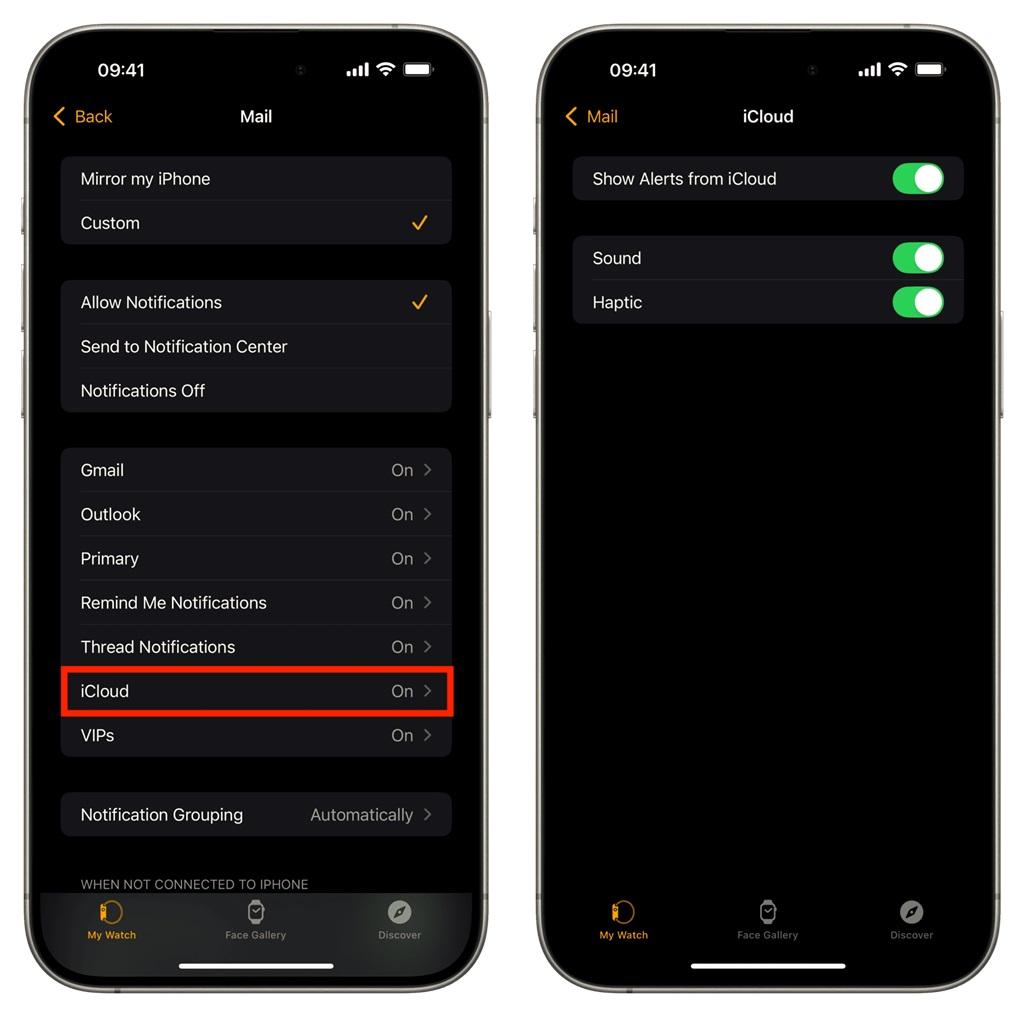
رفع مشکل صدای نوتیف جیمیل
اگر برای ایمیلهای جدید در جیمیل یا سایر اپلیکیشنها صدا دریافت نمیکنید:
در این حالت، راهحلهای زیر میتواند کمک کند:
- به تنظیمات > اعلانها رفته و اطمینان حاصل کنید که اپلیکیشن ایمیل اجازه ارسال اعلان با صدا را دارد.
- تنظیمات اعلانهای اپلیکیشن را باز کنید و از فعال بودن همه گزینهها اطمینان حاصل کنید.
- اپلیکیشن را از اپ استور بروزرسانی کنید.
- اپلیکیشن را حذف و دوباره نصب کنید.
سخن آخر
اگر صدای اعلان ایمیلها در آیفون یا آیپد شما پخش نمیشود، نگران نباشید؛ این مشکل اغلب ناشی از تنظیمات نادرست یا اختلالات نرمافزاری است. با انجام بررسیهای ساده مانند اطمینان از غیرفعال بودن حالت سکوت و تنظیم صدای اعلان، و در ادامه استفاده از راهحلهای دقیقتر مانند تنظیم Push و Fetch یا حذف و نصب مجدد اپلیکیشن Mail، میتوانید بهراحتی مشکل را رفع کنید. همچنین، بررسی تنظیمات اپل واچ و اپلیکیشنهایی مثل Gmail نیز در بسیاری موارد کلید حل مشکل خواهد بود. با اجرای دقیق این مراحل، تجربه دریافت اعلانهای ایمیل را با صدای دلخواه خود بازخواهید یافت.
مطالب مرتبط:
آموزش غیر فعال کردن اعلان و نوتیفیکیشن در ویندوز 11
رفع مشکل عدم نمایش تماس ورودی بر روی صفحه گوشی
رفع مشکل نیامدن و عدم دریافت ایمیل در جیمیل گوشی

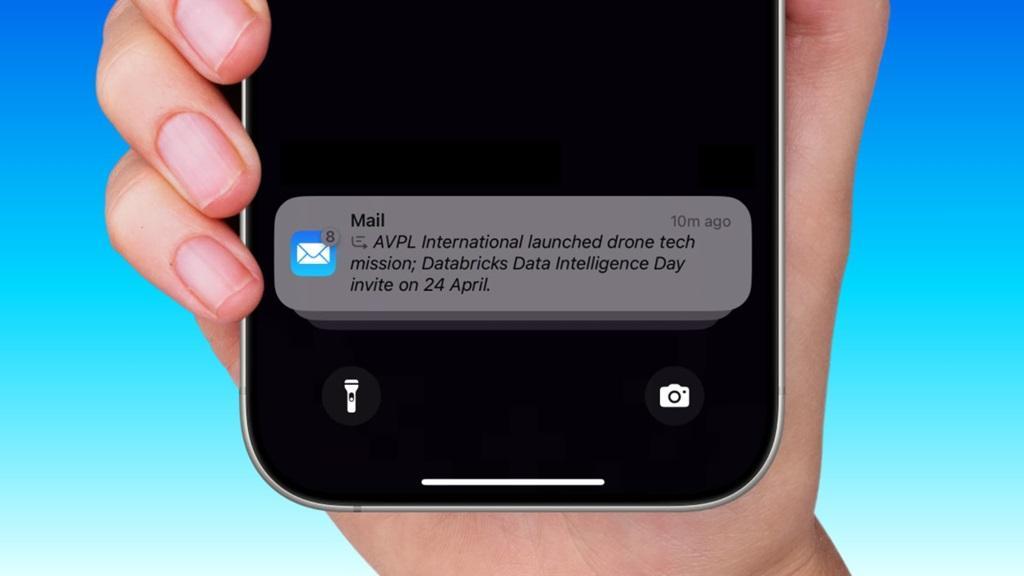
دیدگاه ها